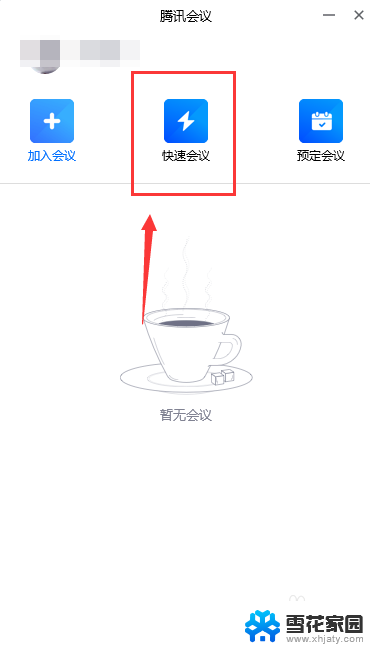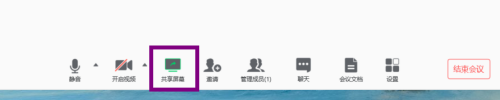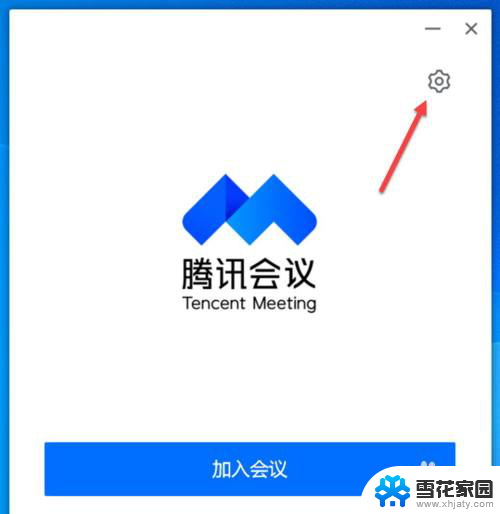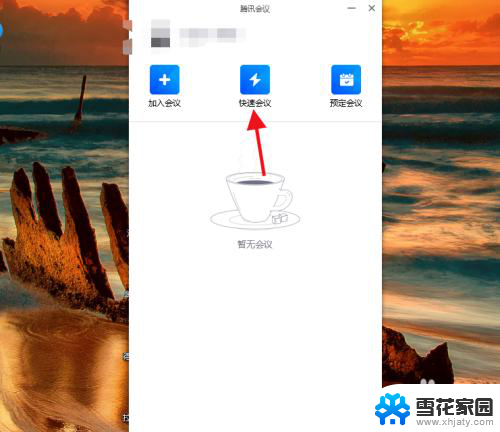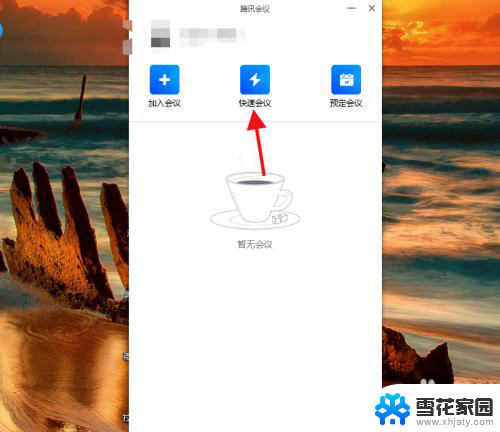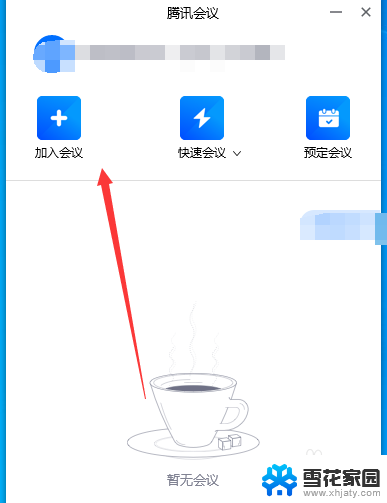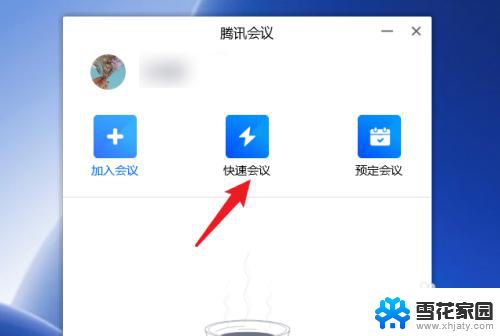腾讯会议播放视频声音小怎么办 腾讯会议共享屏幕播放视频声音消失
更新时间:2023-11-23 16:08:39作者:yang
腾讯会议播放视频声音小怎么办,在现今高速发展的信息科技时代,腾讯会议作为一款常用的远程协作工具,为我们提供了便捷的沟通与协作平台,使用过程中我们有时会遇到一些问题,比如在腾讯会议中播放视频时声音过小或者突然消失的情况。面对这些困扰,我们需要寻找解决办法,以确保会议的顺利进行。接下来我们将探讨如何解决腾讯会议播放视频声音过小或消失的问题。
具体步骤:
1.打开腾讯会议后,点击快速会议的图标。
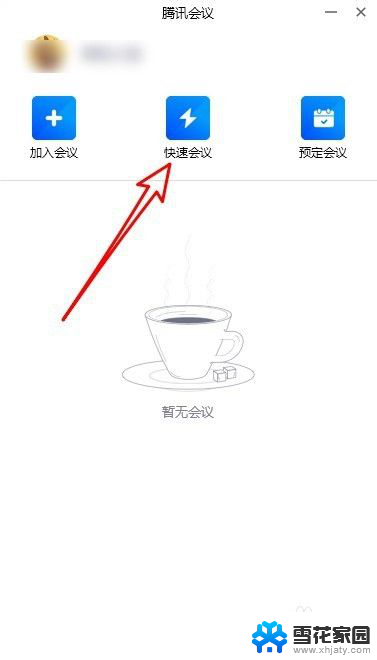
2.接下来在打开的页面点击共享屏幕的按钮。
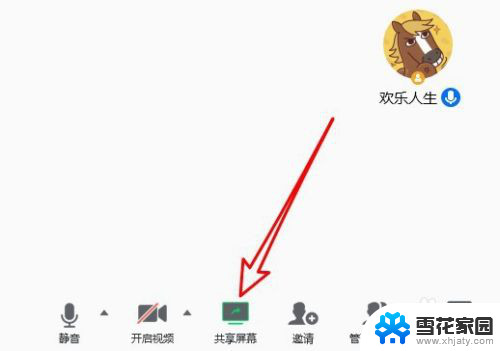
3.然后在打开的页面找到同时共享电脑声音的设置项。
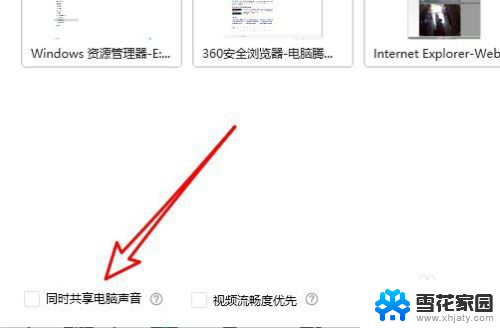
4.勾选该设置项目前面的复选框。
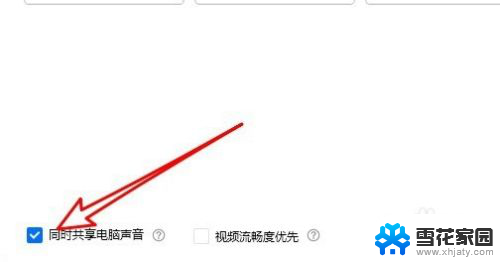
5.接下来我们再点击顶部的麦克风图标。
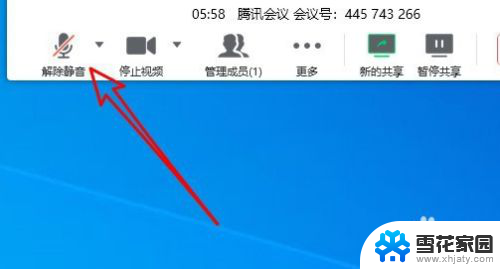
6.点击取消静音就可以了。
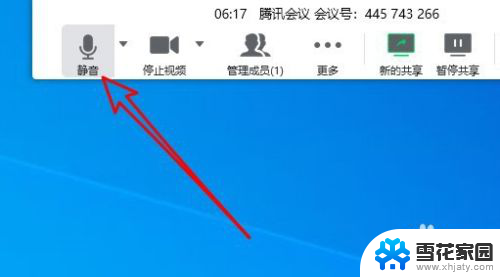
7.总结:
1、打开腾讯会议后,点击快速会议的图标。
2、接下来再打开的页面点击共享屏幕的按钮。
3、然后在打开的页面找到同时共享电脑声音的设置项。
4、勾选该设置项目前面的复选框。
5、接下来我们再点击顶部的麦克风图标。
6、点击取消静音就可以了。
以上是解决腾讯会议播放视频声音过小的全部内容,如果有需要的用户可以按照以上步骤进行操作,希望对大家有所帮助。